De beste manieren om offline en online lid te worden van ASF-bestanden op uw computer
ASF-bestanden of Advanced System Format zijn bestandscontainerindelingen voor op Windows-media gebaseerde video-inhoud. Ze zijn voornamelijk gemaakt voor het opslaan van gesynchroniseerde mediastreams en het delen via netwerken. ASF-bestanden bevatten ook meerdere audiostreams die worden gebruikt voor meerkanaalsaudio. Bovendien ondersteunt het efficiënt afspelen vanaf verschillende mediaservers, HTTP-servers en lokale opslagapparaten. En aangezien ASF-bestanden veel worden gebruikt via internet, zoeken veel mensen naar een manier om hun ASF-bestanden samen te voegen tot een videocompilatie. Dus in dit artikel zullen we u helpen te leren hoe u deelnemen aan ASF-bestanden snel.

Deel 1. 2 Methoden om ASF-bestanden samen te voegen op Windows of Mac
Als u over de juiste tools voor videofusie beschikt, zal het voor u niet moeilijk zijn om ASF-bestanden samen te voegen op uw Windows- of Mac-apparaat. Maar als je problemen hebt met welke tool je gaat gebruiken, dan helpen we je. Gelukkig hebben we de krachtigste offline tools die u kunt gebruiken om ASF-bestanden op uw Windows of Mac eenvoudig samen te voegen. Lees hieronder hoe.
1. Tipard Video Converter Ultimate
Tipard Video Converter Ultimate is een van de meest bekende tools voor videofusie die u kunt downloaden op Windows en Mac. Deze offline staat bekend om zijn uitgebreide videobewerkingstools die je kunt gebruiken. Het heeft ook een videofusie, video-omzetter, videotrimmer en meer uit de Toolbox. Veel video-editors geven de voorkeur aan deze tool omdat deze een duidelijke gebruikersinterface heeft. Bovendien ondersteunt het vele bestandsindelingen, zoals ASF, MP4, MKV, AVI, WMV, VOB, M4V en 500+ meer. En als u op zoek bent naar een videofusie die twee of meer video's kan samenvoegen, dan is deze tool wat u zoekt. Het exporteert ook video's van hoge kwaliteit. Als u geïnteresseerd bent in het gebruik van deze tool, lees dan de onderstaande stappen.
Meerdere ASF-videobestanden samenvoegen met Tipard Video Converter Ultimate:
Stap 1Download eerst de softwaretoepassing door op de Downloaden onderstaande knop voor Windows of Mac. Volg het installatieproces en voer het vervolgens uit op uw computer.
Stap 2En ga dan in de hoofdinterface naar de Toolbox paneel en klik op de Video Fusie kenmerk.
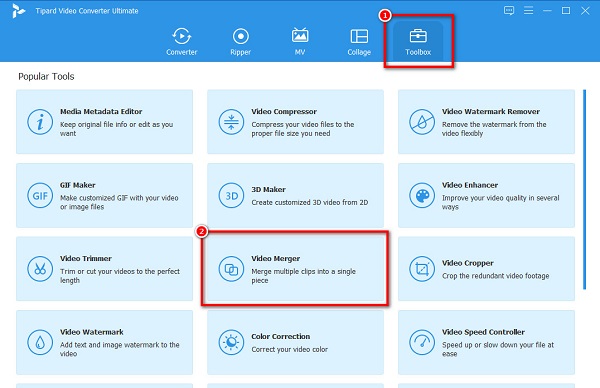
Stap 3Klik vervolgens op de + teken knop om uw eerste ASF-video te uploaden. Je kan ook drag-drop je video naar de + uithangbord.
Stap 4Zodra uw eerste ASF-bestand is geüpload, ziet u een voorbeeld van uw video. Om de andere video samen te voegen, klik op de + ondertekenknop naast de eerste video.
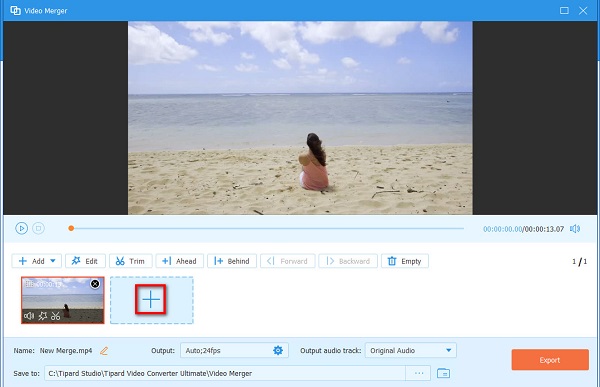
Stap 5Wanneer je video's zijn samengevoegd, kun je ze bewerken of herschikken op de Timeline. En als u klaar bent, klikt u op de Exporteren om uw video op uw apparaat op te slaan.
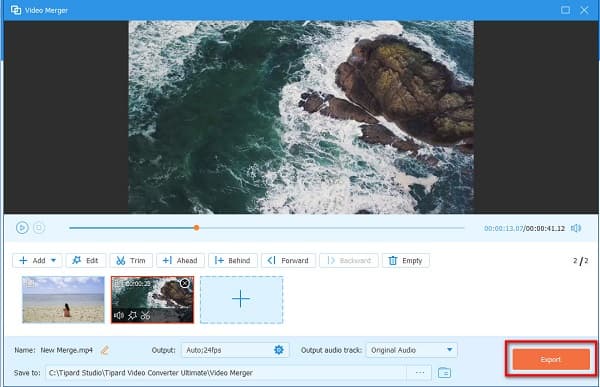
Binnen enkele seconden wordt uw video opgeslagen op uw apparaat. En voila! met die eenvoudige stappen kun je meerdere ASF-video's samenvoegen tot één.
Gihosoft gratis video-editor
Een andere offline videofusie die het proberen waard is, is Gihosoft gratis video-editor. Gihosoft Free Video Editor is videobewerkingssoftware die je op Windows en Mac kunt gebruiken. Het heeft ook een functie waarmee u ASF-bestanden kunt samenvoegen tot één. Bovendien is het een gebruiksvriendelijke tool omdat het een gebruiksvriendelijke software-interface heeft. Het ondersteunt de meest voorkomende bestandsindelingen, zoals ASF, MP4, AVI, MKV, enz. Het heeft echter slechts beperkte bewerkingsfuncties die u kunt gebruiken om uw video te verbeteren. Toch gebruiken veel mensen deze tool nog steeds om video's samen te voegen.
Meerdere ASF-video's toevoegen met Gihosoft Free Video Editor:
Stap 1Downloaden Gihosoft gratis video-editor op uw apparaat en open vervolgens de app.
Stap 2Klik op de Bestanden toevoegen knop op de hoofdgebruikersinterface om uw eerste video te uploaden.
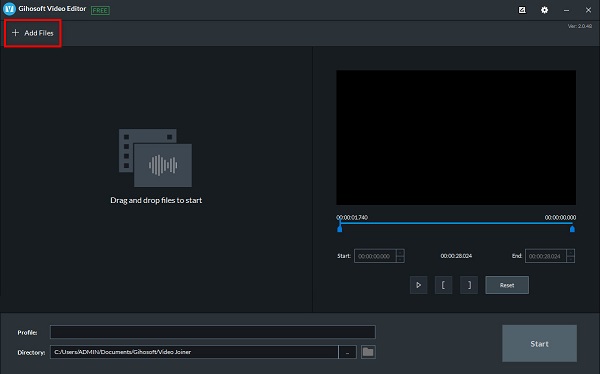
Stap 3Klik vervolgens op de Bestanden toevoegen knop nogmaals om de andere video die je wilt samenvoegen te uploaden.
Stap 4Je zult zien dat de app je video's automatisch samenvoegt. U kunt uw uitvoer ook afronden door deze in het voorbeeld te bekijken.
Stap 5Als je tevreden bent met je video, klik je op de Aanmelden knop rechtsonder in de interface. Klik hier om te leren hoe u voeg WebM-bestanden toe.
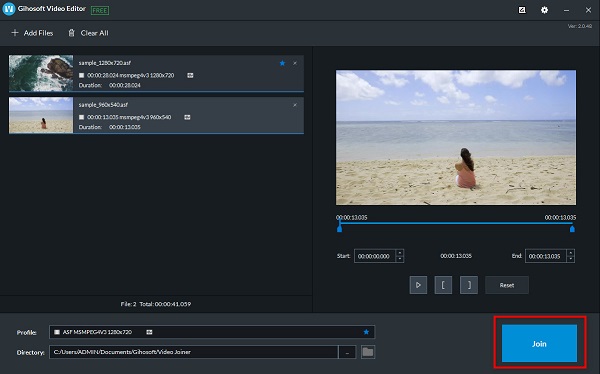
Deel 2. Meerdere ASF-video's samen online toevoegen
Als u geen software op uw apparaat wilt downloaden, is de beste oplossing om online videofusies te gebruiken. Gelukkig kennen we enkele van de meest gebruikte online tools die je kunt gebruiken om ASF-video's gemakkelijk samen te voegen. Zonder verder oponthoud, hier zijn de drie geweldige online ASF-video-joiners.
Online Converter. com
Online Converter. com is een online video-omzetter. Maar veel gebruikers weten niet dat het ook een functie voor het samenvoegen van video's heeft. Het kan videoclips samenvoegen met ASF-, AVI-, MP4-, 3GP-, MKV-, WMV- en FLV-bestandsindelingen. Bovendien hebt u toegang tot deze tool in alle webbrowsers, zoals Google, Firefox en Safari. Het nadeel van deze tool is dat het een moeilijk te bedienen interface heeft.
Hoe ASF-bestanden samen te voegen op Online Converter.com:
Stap 1Open uw browser en zoek Online Converter.com-video-fusie. Klik vervolgens in de hoofdinterface op de eerste Kies documenten knop.
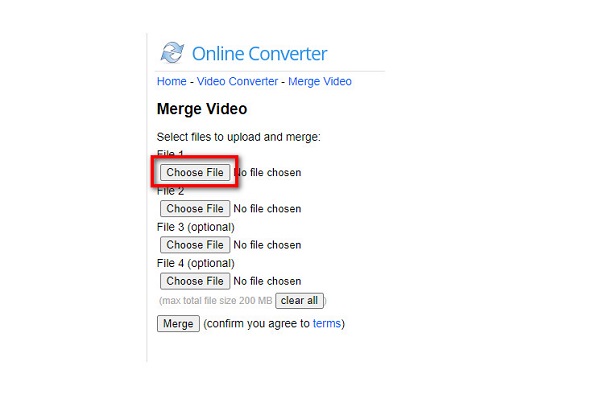
Stap 2Om nog een video samen te voegen, klik op de tweede Kies documenten knop.
Stap 3Klik ten slotte op de gaan knop zodra je alle video's hebt geüpload die je wilt samenvoegen.
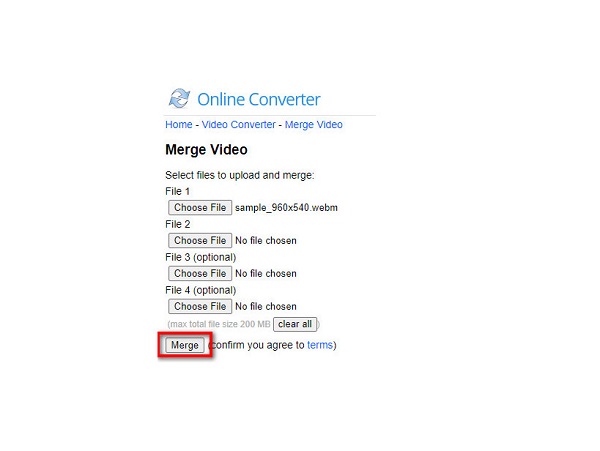
123 Apps - Video Fusie
123-apps - Video Fusie is ook een van de meest gebruikte online videofusies die u in bijna alle webbrowsers kunt openen. Het is een beginnersvriendelijke tool omdat het een intuïtieve gebruikersinterface heeft. Bovendien ondersteunt het vele bestandsindelingen, zoals ASF, AVI, MP4, MKV, MOV en meer. En u hoeft zich ook geen zorgen te maken over de veiligheid van uw bestand, want deze online tool is veilig en gratis te gebruiken. Het is echter een internetafhankelijke tool, wat betekent dat u soms een traag laadproces kunt ervaren.
Hoe video's samen te voegen met 123 Apps - Video Merger:
Stap 1Zoek in uw browser 123 Apps - Video Fusie. Klik op de Kies documenten knop op de hoofdinterface om uw ASF-video te uploaden.
Stap 2Klik vervolgens op de Toevoegen knop onder de interface om nog een video toe te voegen om samen te voegen.
Stap 3Klik ten slotte op Bespaar om uw samengevoegde uitvoer op te slaan.
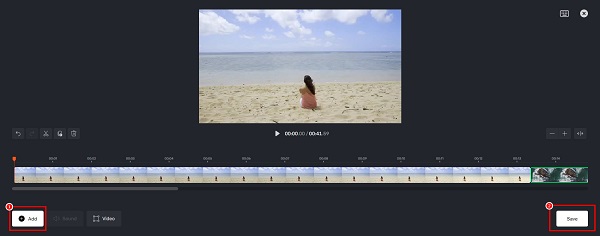
Deel 3. Veelgestelde vragen over het samenvoegen van ASF-bestanden
Kan ik ASF-bestanden samenvoegen met de VLC-mediaspeler?
Ja. De VLC-mediaspeler, een standaard mediaspeler voor Windows-apparaten, heeft een functie voor het samenvoegen van video's. U kunt ASF-bestanden eenvoudig samenvoegen met deze freeware-tool.
Welk programma opent ASF-bestanden?
U kunt ASF-bestanden openen in Microsoft Movies & TV of Windows Media Player in Windows. U kunt ASF-bestanden openen met de VLC-mediaspeler in macOS en Linux.
Kan ik ASF-bestanden converteren naar MPF-bestandsindeling?
Gelukkig kun je ASF-bestanden converteren naar het MP4-bestandsformaat met behulp van een video-omzetter. U kunt gemakkelijk gebruiken Tipard Video Converter Ultimate om ASF-bestanden naar MP4 te converteren.
Conclusie
Als u wilt deelnemen aan ASF-bestanden, veel tools kunnen je daarbij helpen. Hierboven vindt u de meest populaire videofusies die u kunt gebruiken om ASF-bestanden samen te voegen. Online tools bieden zeker gemak voor veel gebruikers. Maar op de lange termijn is het het beste om een offline videofusie te gebruiken. Hoewel de hierboven genoemde apps verschillende functies te bieden hebben, Tipard Video Converter Ultimate. is de beste onder hen. Download het nu om de geweldige functies die het biedt te ervaren.







